Postagem de Notícias
As notícias aparecem de duas formas no Portal da UFSB, geralmente. A primeira delas é na forma de Módulo de Notícias, uma lista com as últimas notícias do site, como na imagem abaixo:
A segunda forma é por meio dos Banners Rotativos, como nos exemplos abaixo:
Tendo realizado o login no sistema, basta seguir os seguintes passos para criar uma nova notícia:
-
Clicar em Novo Artigo no Painel de Controle
-
O sistema exibirá uma página de criação e edição de artigos
-
No campo Título informar o título da notícia
-
É importante deixar o campo apelido em branco ao criar uma notícia, para que o sistema gere automaticamente
-
O campo de Conteúdo contém uma barra de ferramentas de edição de texto para realizar a formatação do texto a ser inserido
-
No campo de conteúdo deve-se escrever o corpo da notícia, seguindo sempre a Instrução Normativa de Comunicação Social da UFSB
-
Para adicionar uma imagem, posicione o cursor onde deseja que a imagem seja inserida e clique no ícone de Inserir Imagem
-
O sistema exibirá um painel para gerenciamento de arquivos
-
Do lado esquerdo da tela pode-se navegar pelas pastas do site. No meio da tela é exibido o conteúdo da pasta selecionada
-
É possível criar uma nova pasta para melhor organizar os arquivos. Basta navegar até a pasta onde deseja-se criar a nova pasta e em seguida clicar em New Folder. No nosso caso, vamos criar uma pasta chamada “Treinamento” dentro da pasta “banners”
-
O sistema exibirá um campo para inserção do nome da nova pasta. Insira o nome e clique em OK
-
A nova pasta aparece no conteúdo da pasta banners
-
Clicar na pasta recém-criada e em seguida no botão Upload
-
Clicar em Browse para procurar a imagem em seu computador ou arrastar a imagem até a área indicada
-
Após escolher o arquivo, clicar em Upload
-
A imagem será exibida na parte do meio da tela. Selecionar a imagem recém-enviada
-
Prencher o campo de Texto Alternativo
-
Escolher o tamanho da imagem. No exemplo escolhemos uma largura de 300 pixels
-
Escolher qual será o alinhamento da imagem em relação ao texto
-
Escolher as margens ao redor da imagem
-
Escolher se deseja bordas na imagem
-
Clicar em Insert para finalizar a inserção da imagem
-
Em Categorias, escolher a opção Últimas Notícias
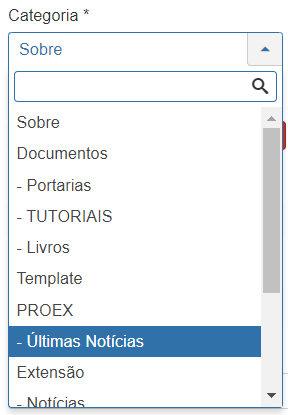
-
Clicar em Salvar para finalizar a criação
